Szybki start: łączenie maszyn hybrydowych z serwerami z obsługą usługi Azure Arc
Rozpocznij pracę z serwerami z obsługą usługi Azure Arc, aby zarządzać maszynami z systemami Windows i Linux hostowanymi w środowiskach lokalnych, brzegowych i wielochmurowych oraz zarządzać nimi.
W tym przewodniku Szybki start wdrożysz i skonfigurujesz agenta maszyny połączonej platformy Azure na maszynie z systemem Windows lub Linux hostowanej poza platformą Azure, aby można było zarządzać maszyną za pośrednictwem serwerów z obsługą usługi Azure Arc.
Chociaż można powtórzyć kroki opisane w tym artykule w razie potrzeby w celu dołączenia dodatkowych maszyn, udostępniamy również inne opcje wdrażania agenta, w tym kilka metod przeznaczonych do dołączania maszyn na dużą skalę. Aby uzyskać więcej informacji, zobacz Opcje wdrażania agenta połączonej maszyny platformy Azure.
Napiwek
Jeśli wolisz wypróbować elementy w środowisku przykładowym/praktycznym, szybko rozpocznij pracę z usługą Azure Arc Jumpstart.
Wymagania wstępne
- Konto platformy Azure z aktywną subskrypcją. Utwórz konto bezpłatnie.
- Uprawnienia administratora do instalowania i konfigurowania agenta połączonej maszyny.
- Linux — użyj konta głównego.
- Windows — użyj konta, które jest członkiem grupy Administratorzy lokalni.
- Przejrzyj wymagania wstępne agenta połączonej maszyny i sprawdź następujące wymagania:
- Ci dostawcy zasobów są zarejestrowani w ramach subskrypcji:
- Microsoft.HybridCompute
- Microsoft.GuestConfiguration
- Microsoft.HybridConnectivity
- Microsoft.AzureArcData
- Na maszynie docelowej jest uruchomiony obsługiwany system operacyjny.
- Twoje konto ma wymagane wbudowane role platformy Azure.
- Maszyna znajduje się w obsługiwanym regionie.
- Nazwa hosta systemu Linux lub nazwa komputera z systemem Windows nie używa zastrzeżonego słowa ani znaku towarowego.
- Jeśli maszyna łączy się za pośrednictwem zapory lub serwera proxy w celu komunikacji przez Internet, upewnij się, że wymienione adresy URL nie są zablokowane.
- Ci dostawcy zasobów są zarejestrowani w ramach subskrypcji:
Generowanie skryptu instalacji
Użyj witryny Azure Portal, aby utworzyć skrypt, który automatyzuje pobieranie i instalację agenta oraz ustanawia połączenie z usługą Azure Arc. Ten skrypt zostanie zainstalowany w późniejszym kroku na maszynie hybrydowej, którą chcesz dołączyć do usługi Azure Arc.
Przejdź do strony witryny Azure Portal, aby dodać serwery za pomocą usługi Azure Arc. Wybierz kafelek Dodaj pojedynczy serwer , a następnie wybierz pozycję Generuj skrypt.
Napiwek
W portalu możesz również uzyskać dostęp do tej strony, wyszukując i wybierając pozycję "Serwery — Azure Arc", a następnie wybierając pozycję +Dodaj.
Na stronie Podstawowe wykonaj następujące kroki:
- Wybierz subskrypcję i grupę zasobów, w której chcesz zarządzać maszyną na platformie Azure.
- W obszarze Region wybierz region świadczenia usługi Azure, w którym będą przechowywane metadane serwera.
- W polu System operacyjny wybierz system operacyjny serwera, z którym chcesz nawiązać połączenie.
- W polu Metoda łączności wybierz sposób połączenia agenta usługi Azure Connected Machine z Internetem:
- Publiczny punkt końcowy
- Serwer proxy — wprowadź adres IP serwera proxy lub nazwę i numer portu, który będzie używany przez maszynę w formacie
http://<proxyURL>:<proxyport>. - Prywatny punkt końcowy — wybierz istniejący zakres łącza prywatnego i punkt końcowy lub utwórz nowy.
- Wybierz Dalej.
Na stronie Tagi przejrzyj sugerowane domyślne tagi lokalizacji fizycznej i wprowadź wartość lub określ co najmniej jeden tag niestandardowy do obsługi standardów. Następnie kliknij przycisk Dalej.
W sekcji Pobierz lub skopiuj następujący skrypt wykonaj następujące kroki:
- Przejrzyj skrypt. Jeśli chcesz wprowadzić jakiekolwiek zmiany, użyj przycisku Wstecz , aby wrócić i zaktualizować wybrane opcje.
- Wybierz pozycję Pobierz , aby zapisać plik skryptu.
Instalowanie agenta przy użyciu skryptu
Po wygenerowaniu skryptu następnym krokiem jest uruchomienie go na serwerze, który chcesz dołączyć do usługi Azure Arc. Skrypt pobierze agenta połączonej maszyny z Centrum pobierania Microsoft, zainstaluje agenta na serwerze, utworzy zasób serwera z obsługą usługi Azure Arc i skojarzy go z agentem.
Wykonaj następujące kroki dla systemu operacyjnego serwera.
Agent systemu Windows
Zaloguj się na serwer.
Otwórz wiersz polecenia 64-bitowego programu PowerShell z podwyższonym poziomem uprawnień.
Przejdź do folderu lub udziału skopiowanego skryptu, a następnie wykonaj go na serwerze, uruchamiając
./OnboardingScript.ps1skrypt.
Agent systemu Linux
Zainstaluj agenta systemu Linux na maszynie docelowej w jeden z następujących sposobów:
Na maszynach docelowych, które mogą komunikować się bezpośrednio z platformą Azure, uruchom następujące polecenie:
bash ~/Install_linux_azcmagent.shNa maszynach docelowych komunikujących się z platformą Azure za pośrednictwem serwera proxy uruchom następujące polecenie:
bash ~/Install_linux_azcmagent.sh --proxy "{proxy-url}:{proxy-port}"
Weryfikowanie połączenia z usługą Azure Arc
Po zainstalowaniu agenta i skonfigurowaniu go w celu nawiązania połączenia z serwerami z obsługą usługi Azure Arc przejdź do witryny Azure Portal, aby sprawdzić, czy serwer został pomyślnie połączony.
Przejdź do strony witryny Azure Portal dla maszyn hybrydowych.
Napiwek
Możesz również uzyskać dostęp do tej strony w portalu, wyszukując i wybierając pozycję "Maszyny — Azure Arc".
Upewnij się, że maszyna ma stan połączenia.
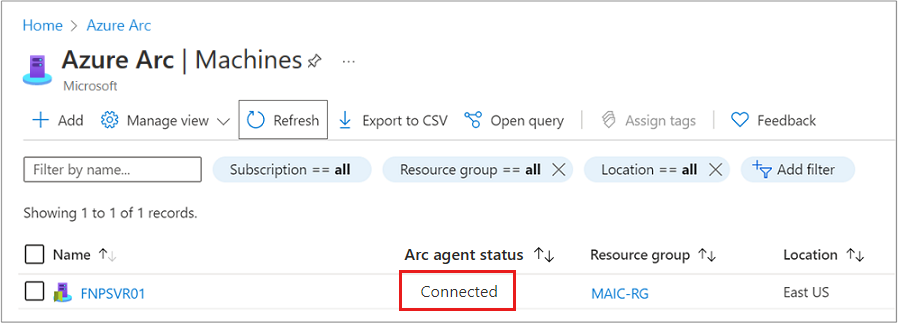
Następne kroki
Po włączeniu maszyny hybrydowej z systemem Linux lub Windows i pomyślnym połączeniu z usługą możesz włączyć usługę Azure Policy w celu zrozumienia zgodności na platformie Azure.
